Win10操作系统如何查看通过防火墙的应用信息
1、首先,我们鼠标右击Windows 10任务栏"窗口徽标"按钮

2、选择"控制面板"项

3、唤出"控制面板"程序窗口,点击"系统和安全"图标

4、接着点击"Windows 防火墙"图标
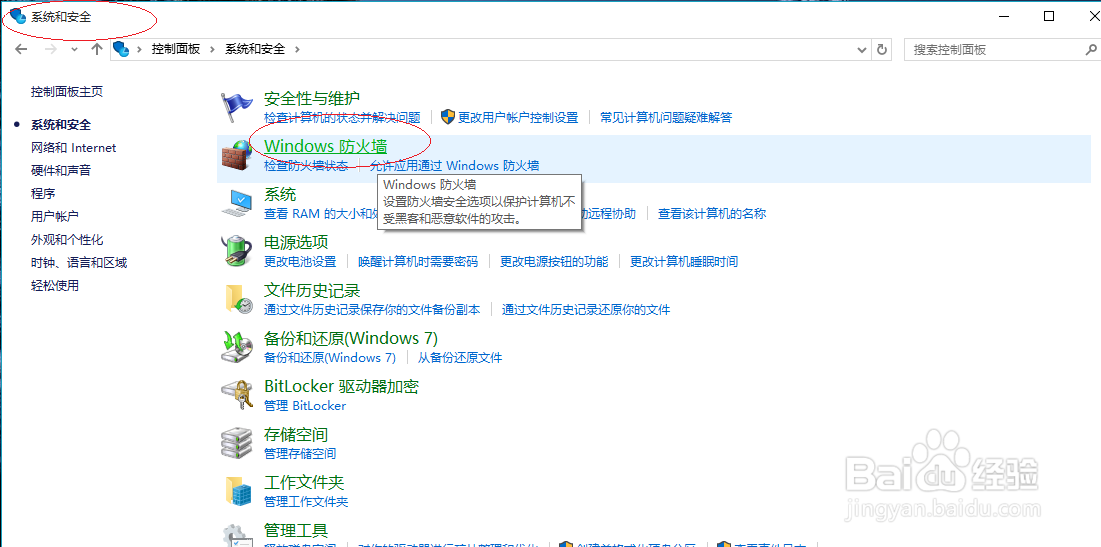
5、接下来,选择左侧"允许应用或功能通过Windows防火墙"链接
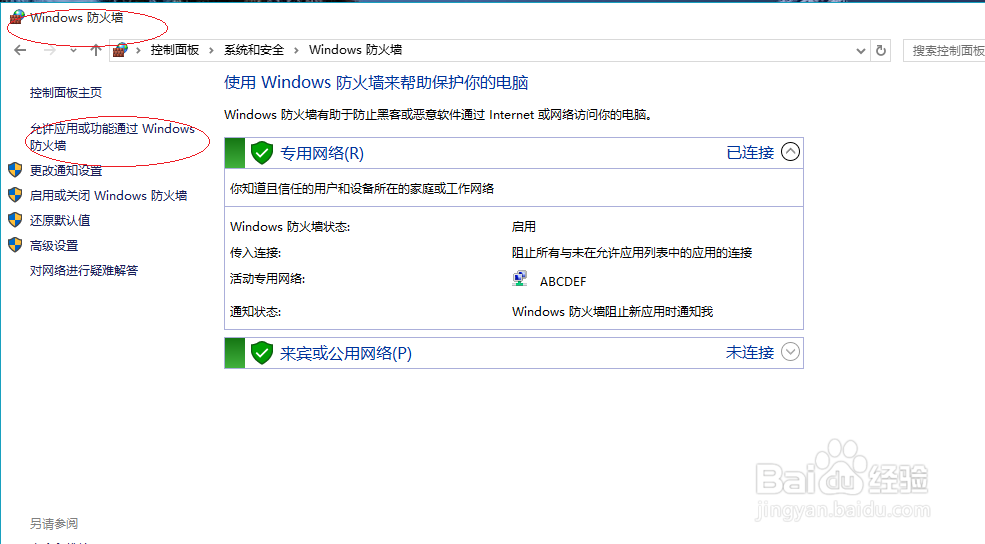
6、点击"允许的应用和功能|详细信息..."按钮

7、完成查看通过防火墙的应用信息操作,本例到此谢谢网友们的关注

声明:本网站引用、摘录或转载内容仅供网站访问者交流或参考,不代表本站立场,如存在版权或非法内容,请联系站长删除,联系邮箱:site.kefu@qq.com。
阅读量:137
阅读量:65
阅读量:72
阅读量:49
阅读量:179